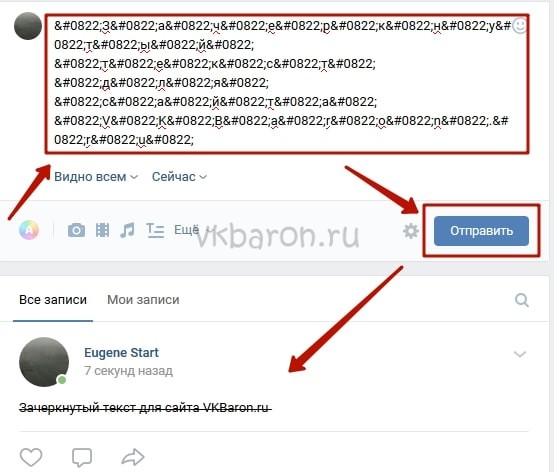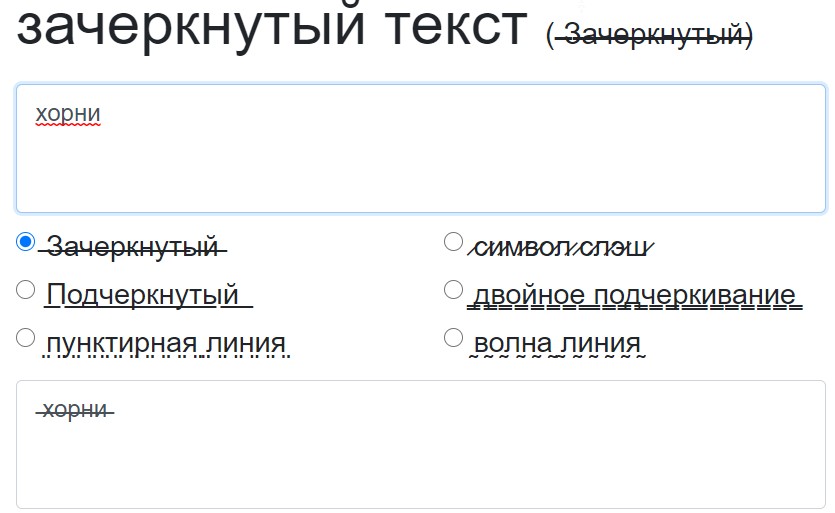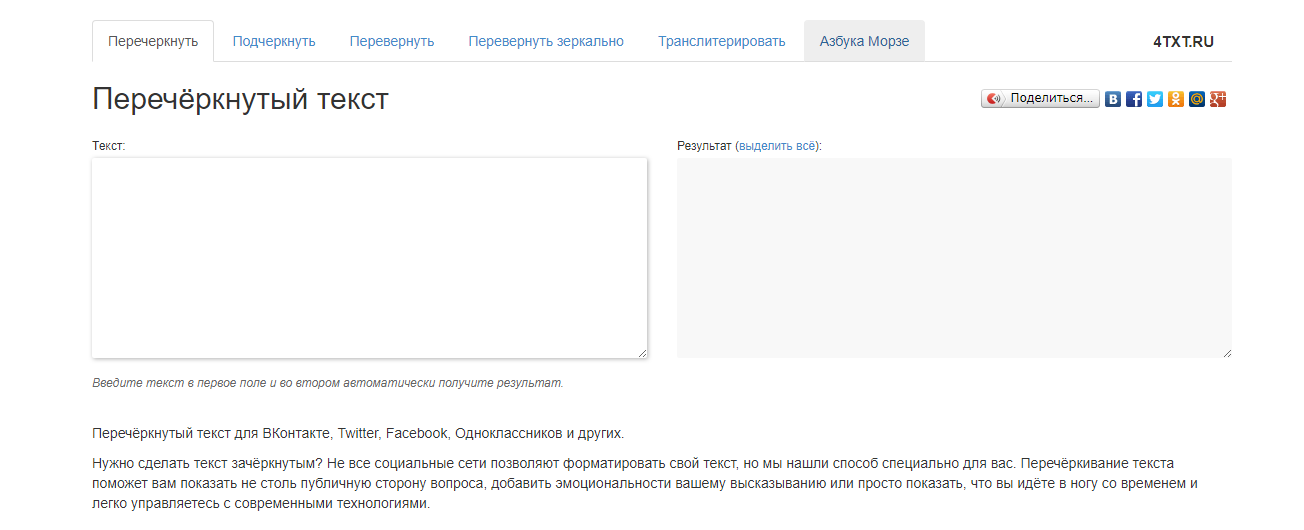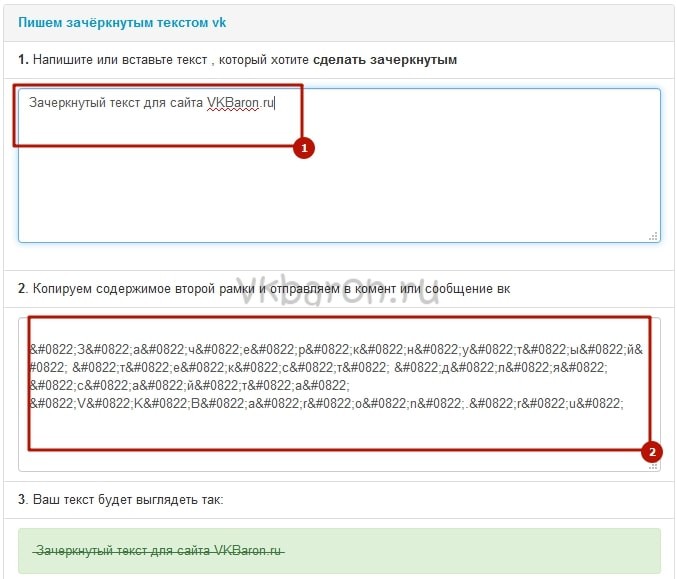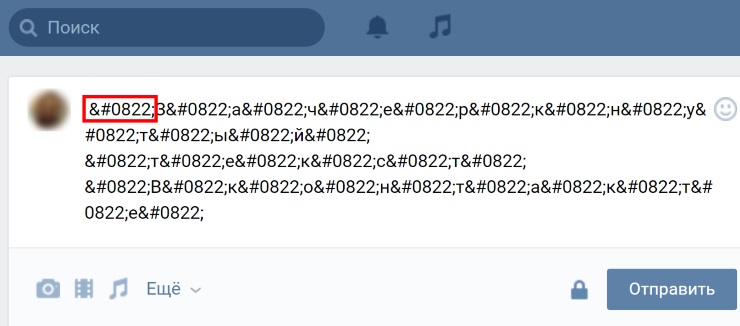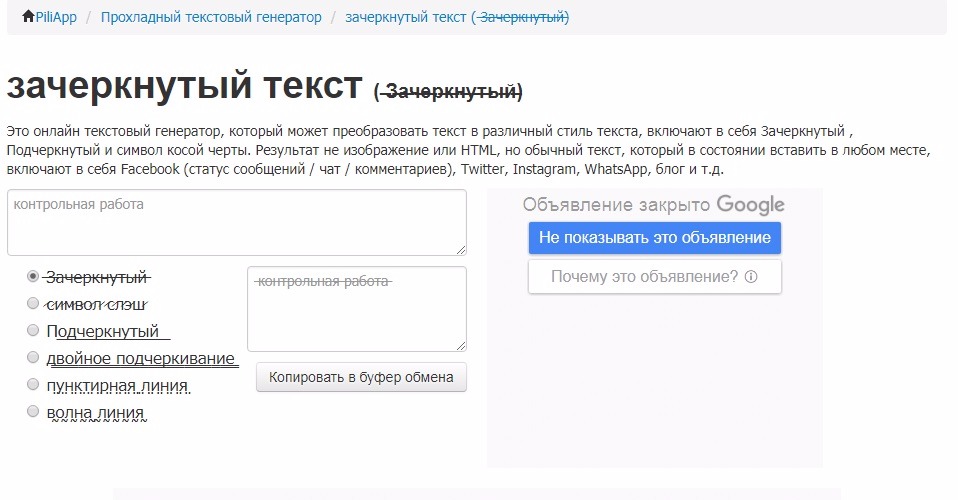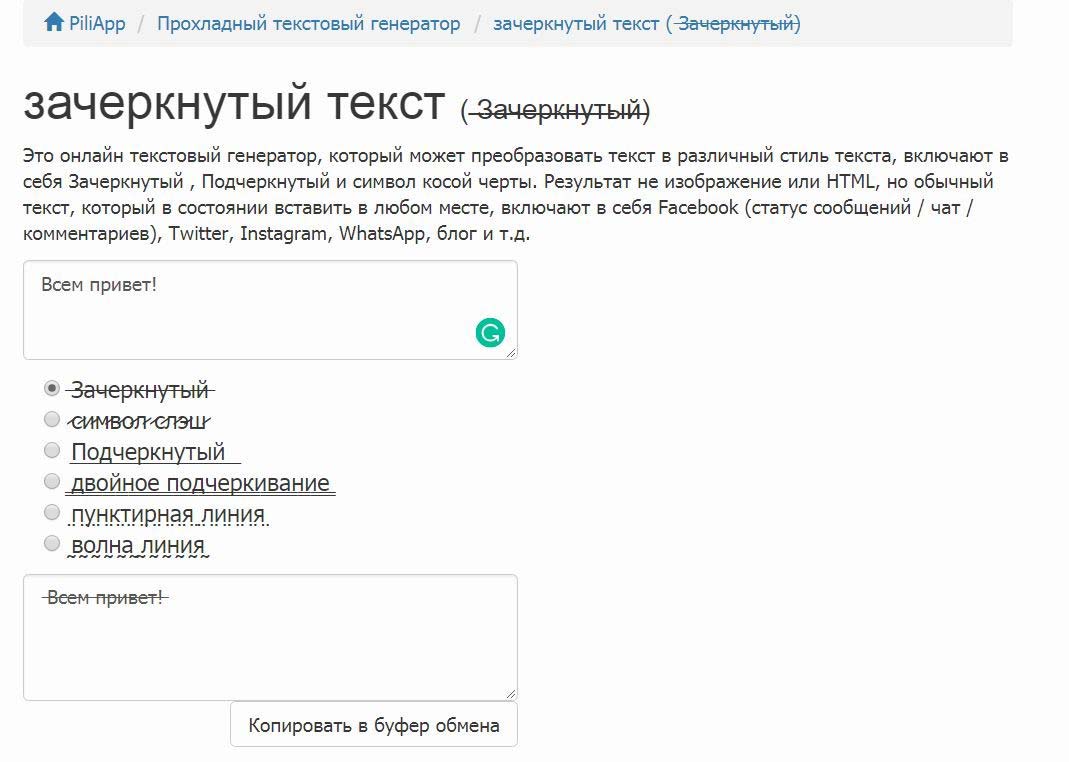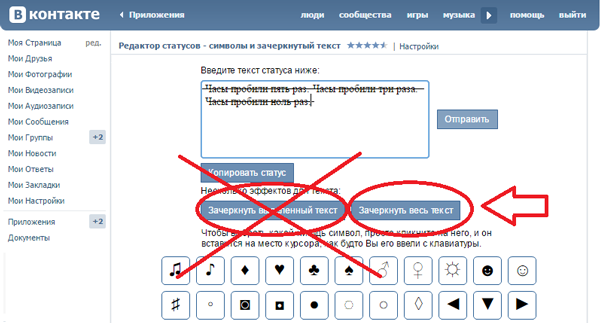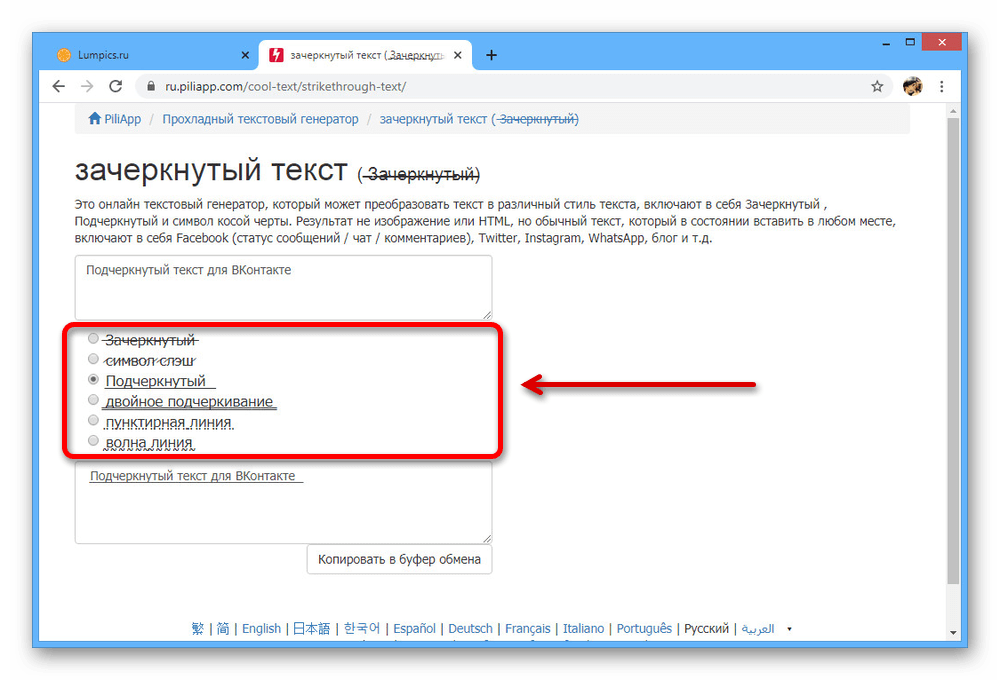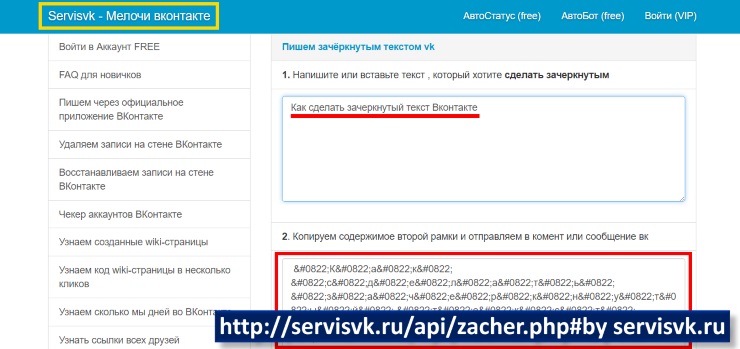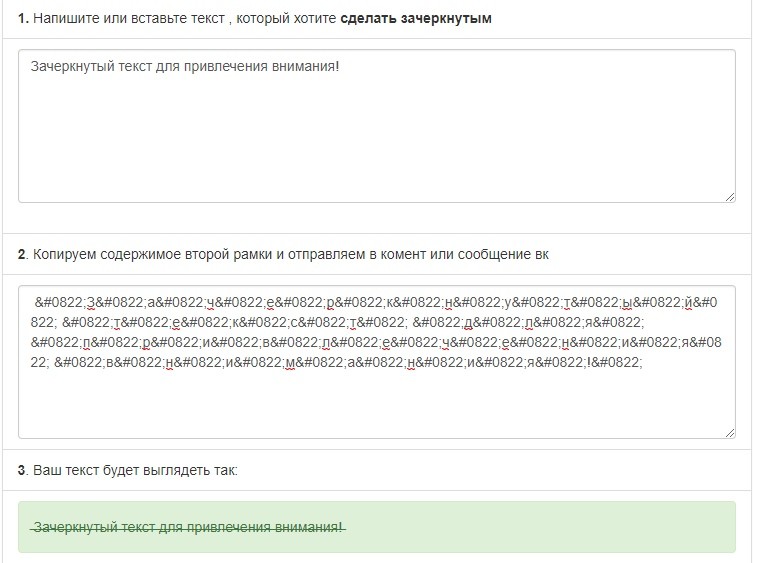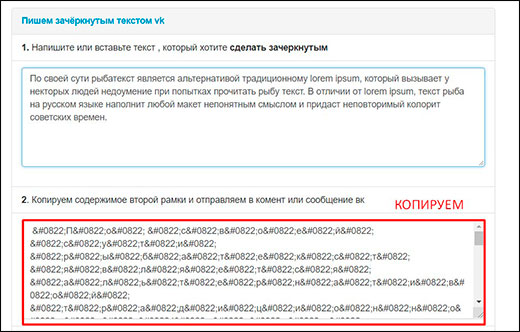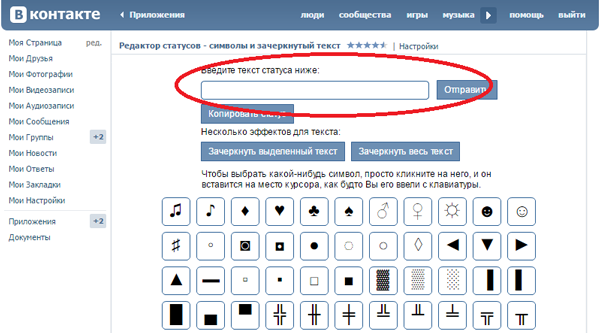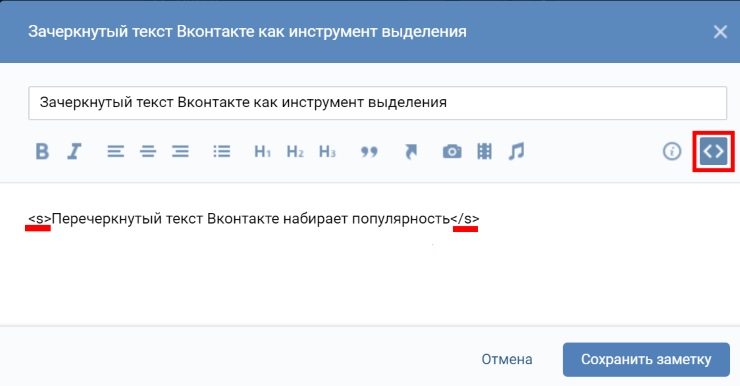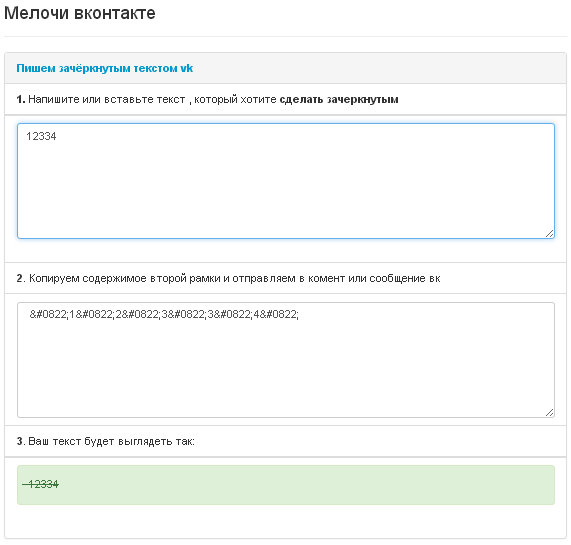- Как зачеркивать текст во ВКонтакте
- Способ 1: Писать самостоятельно
- Способ 2: Специальные сайты
- Как подарить картинку другу
- Что необходимо сделать для подарка платных стикеров в ВК:
- Подробно о зачеркивании/перечеркивании текста в html:
- Через онлайн-сервисы
- Spectrox
- Strikethrough Text
- Piliapp
- Как в ВК писать жирным или другим шрифтом
- Жирный шрифт в ВК как программная уязвимость
- Используйте сервисы для изменения текста на Юникод
- Выбираем жирный и другой понравившийся шрифт при создании статьи ВК
- ШРИФТ В КОНТАКТЕ: Как сделать красивый шрифт для Контакта
- Изменение шрифта на страничке ВКонтакте
- Как поменять шрифт надписи в фоторедакторе?
- Контакт: Как писать в Контакте разными шрифтами???
- В тренде:
- Как в Word сделать зачёркнутый текст
- Введение
- Принцип зачёркивания слов
- Заключение
- Сторонний сервис
- №1. Использование кода
- Что же следует делать?
Как зачеркивать текст во ВКонтакте
Любой длинный абзац намного удобнее читать, если некоторые части текста в нём чуть-чуть по-разному оформлены. Если перед читателем длинный и унылый абзац, он скорее всего не захочет дочитывать его до конца, а сразу перепрыгнет на следующий
Это плохо: во-первых, он может пропустить что-то важное, а во-вторых, так он меньше времени проведёт на странице, а это нежелательно с точки зрения SEO
Поэтому, помимо всех прочих вариантов удержания внимания, уже давно были придуманы способы, как разнообразить шрифты. Среди них все знают несколько начертаний, которые используются чаще всего:
- Жирный шрифт разной степени яркости.
- Курсив, то есть наклонный шрифт.
- Подчёркивание слов.
Однако, существует ещё и зачёркнутый вариант текста. Он применяется реже, зато зачастую очень точно к месту. В социальной сети ВК так тоже можно писать, и вот как это делается.
Способ 1: Писать самостоятельно
Для оформления сообщений или статей с любым текстом (и кириллическим тоже) в соцсети Вконтакте используются специальные символы форматирования. Этот код вот такой:
̶
Будьте внимательны – очень важно не забывать, что в конце должна стоять точка с запятой!
Этот код необходимо поставить после каждой буквы, которую вы хотите перечеркнуть. Именно каждой буквы, а не слова. В итоге, например, слово «Привет» в зачёркнутом варианте при его наборе в редакторе должно выглядеть так:
П̶р̶и̶в̶е̶т̶
В некоторых статьях в Интернете можно встретить советы, что код нужно ставить перед буквами. Мы убедились, что это не так – работает вариант, когда символы стоят позади. Поэкспериментируйте и убедитесь сами.
Обратите внимание, что если вы попытаетесь изменить ранее опубликованную статью с таким форматированием, то в режиме редактирования все коды пропадут – вы увидите просто зачёркнутые буквы. Оформлять предложения кодами придётся заново там, где это требуется
Возможно, в будущем это исправят, но на сегодня это так.
Способ 2: Специальные сайты
Конечно, эта фишка не могла пройти мимо внимания программистов. Давно созданы специальные онлайн-сервисы, предлагающие мелкую помощь при работе в соцсети. В том числе есть страницы для автоматического форматирования вводимых символов. Среди них мы предлагаем воспользоваться и vkontakte.doguran.ru.
Оба они бесплатные, регистрироваться не нужно. Работать с ними очень просто. В верхнее поле следует напечатать слово или фразу, а в нижнем поле прямо по мере набора появится результат: её вариант с кодами перечёркивания. Останется лишь скопировать эту строку в буфер и вставить в редакторе Вконтакте.
https://youtube.com/watch?v=B1AKC-jf7VQ
Как подарить картинку другу
Дарить бесплатные наборы стикеров в ВК нет смысла – любой желающий может выбрать их и задействовать в функционале своей страницы. А вот с платными стикерами всё немного сложнее, и к чести разработчиков ВК они включили возможность дарения платных стикеров от одного пользователя другому.
| Виды стикеров | Отличительные особенности |
| Бесплатные | Их можно заработать. выполняя различные «специальные предложения» разработчиков. Перейдите в «Настройки», затем в «Платежи и переводы», потом «Пополнить баланс» и «Специальные предложения» |
| Платные | Платные стикеры можно приобрести за «голоса» — внутреннюю валюту ВК. Ранее курс голоса к рублю равнялся 1 к 1, но ныне курс «голоса» существенно вырос, и составляет 7 российских рублей за 1 голос. Вы можете приобрести голоса через страницу «Платежи» |
- Путём личной переписки;
- Путём комментирования постов данного человека на его странице.
Соответственно, если человек закрыл возможность личной переписки и оставление комментариев на его странице, подарить ему стикеры вы, скорее всего, не сможете.
Что необходимо сделать для подарка платных стикеров в ВК:
- Откройте окно диалога с нужным человеком. Это можно сделать как путём перехода в «Сообщения», и нахождения там уже существующего диалога с нужным пользователем. Или вы можете перейти на его страницу нажать на «Написать сообщения»;
- Наведите курсор на значок смайлика внизу, и в открывшемся окошке кликните на значок «Магазин стикеров» (обычно в самом низу справа);
Выберите значок магазина стикеров
- Откроется перечень наборов. Под каждым из них будет кнопка с обозначением подарка. Когда вы наведёте на неё курсор, там отобразится надпись «Подарить набор другу за N-ное количество голосов»;
Нажмите на кнопку с обозначением подарка
- Откроется окно, в котором вы сможете набрать сопроводительный текст для вашего подарка, а также добавить других получателей для ваших платных стикеров (цена за них соответственно пропорционально возрастёт). Нажмите на кнопку «Подарить за N-голосов»;
При необходимости сопроводите подарок каким-либо сообщением
- Вы перейдёте на страницу платежа. Присутствует возможность оплаты с банковской карты, мобильного телефона, с помощью электронных денег или терминала оплаты. После проведения платежа пользователь сможет пользоваться оплаченным вами стикером.
Выберите способ осуществления платежа
Альтернативным вариантом подарка является переход на страницу пользователя, и нажатием на «Комментировать» под каким-либо его постом. Затем наведите курсор на значок со смайликом, выберите «Магазин приложений» и далее сделайте всё так, как описано чуть выше.
Подарок стикеров с телефона ничем не отличается от процедуры дарения стикеров с ПК.
Подробно о зачеркивании/перечеркивании текста в html:
-
Для того, чтобы зачеркнуть текст нам понадобится тег
Отдельно я уже писал о теге .
Итак…У нас есть какой то текст, который надо зачеркнуть.
Пусть это будет текст, который надо зачеркнуть в html.
Берем данный тег
Оборачиваем данный текст в тег:
Html:<s>Пусть это будет текст, который надо зачеркнуть в html. </s>
Пусть это будет текст, который надо зачеркнуть в html.
Вывод:Как видим, наш текст прекрасно зачеркнулся!
-
Теперь возьмем второй тег , который также зачеркивает текст.
Проделаем абсолютно те же операции, что в выше идущем пункте:
Во второй раз нам потребуется текст, который нужно зачеркнуть.
Здесь второй текст, который будем зачеркивать вторым тегом
Берем второй тег
Опять оборачиваем наш текст тегом:
Html:<del>Здесь второй текст, который будем зачеркивать вторым тегом </del>
Здесь второй текст, который будем зачеркивать вторым тегом
Вывод:Как видим, наш текст прекрасно зачеркнулся, и никакой разницы между первым зачеркнутым вторым зачеркнутым текстом нет!
-
Мы дошли до третьего тега , который тоже может зачеркивать текст.
Повторяем пройденное выше:
Для зачеркивания текста нам нужен текст:
Здесь третий текст, который будем зачеркивать третьим тегом
Берем третий тег
Опять оборачиваем наш текст тегом:
Html:<del>Здесь третий текст, который будем зачеркивать третьим тегом </del>
Здесь третий текст, который будем зачеркивать третьим тегом
Вывод:Результат предсказуемый! Текст сделался перечеркнутым!
-
В этот раз, не будем использовать теги:
Будем использовать css.
Нам понадобится свойство rd.
Со значением
И не забываем про , для примера используем данное свойство и значение прямо в теге:
И да мы забыли про текст:
Текст номер 4, который будем зачеркивать с помощью css
Добавим тег span.
Туда впишем attribute style с и
Соберем весь код вместе:
Html:<span style=»text-decoration:line-through»>Текст номер 4, который будем зачеркивать с помощью css</span>
Результат:Текст номер 4, который будем зачеркивать с помощью css
Вывод:Что следовало и ожидать — текст прекрасно зачеркнут!
-
На самом деле — эти два слова, зачеркнуть и перечеркнуть имеют один и тот же смысл.
Для нас главная разница, по какому из запросов приходят больше или меньше!
Начнем с меньшего!
html перечеркнутый 281
перечеркнутый текст html 243
html тег перечеркнутый текст 22
+как сделать текст перечеркнутым html 11
html код перечеркнутый текст 7
Итого : получается, что количество запросов в месяц, где встречается слово «перечеркнутый» — 564 запросов в месяц.
зачеркнутый html 656
зачеркнутый текст html 549
html тег зачеркнутый текст 39
зачеркнутый тег +в html 20
+как сделать зачеркнутый текст +в html 18
html зачеркнуть слово 17
зачеркнутый шрифт html 16
html код зачеркнутый текст 15
зачеркнутый текст html css 9
html зачеркнутая цена 7
Итого получается, что количество запросов в месяц, где встречается слово «зачеркнутый» — 1346 запросов в месяц.
Вас может еще заинтересовать список тем : #CSS | #EDIT_TEXT | Последняя дата редактирования : 03.02.2021 13:09
//dwweb.ru/comments_1_5/include/img/hand_no_foto.png
no
no
Через онлайн-сервисы
Перечеркивание – стандартная функция форматирования текста, доступная в большинстве текстовых редакторов, в качестве примера которых мы рассматривали Microsoft Word. Однако в подобных приложениях довольно простая опция соседствует со множеством других возможностей. А они вряд ли будут интересны человеку, желающему просто зачеркнуть пару слов.
Поэтому есть смысл обратиться к помощи специализированных сервисов, единственное предназначение которых – перечеркивание текста по запросу пользователя. Плюсом данного метода является то, что вам не понадобится устанавливать на смартфон дополнительный софт, засоряя тем самым внутренний накопитель. Достаточно будет запустить браузер и посетить сайт понравившегося сервиса.
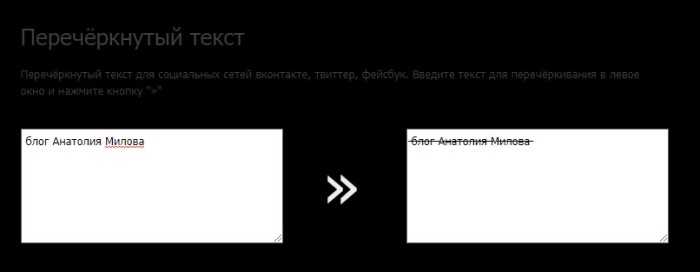
Spectrox
Одним из простейших ресурсов перечеркивания текста является Spectrox, доступный по адресу https://spectrox.ru/strikethrough/. Скопировав его в строку вводу вашего браузера, вы попадете на страницу, где будет представлено два поля.
Совет. Чтобы иметь быстрый доступ к Spectrox, сохраните адрес сайта в закладках своего веб-обозревателя.
В первое, которое располагается слева, нужно ввести слово. А во втором отобразится конечный результат. Чтобы его получить, необходимо нажать кнопку «>>», расположенную между двумя полями. Далее останется скопировать полученный результат для последующей вставки в нужном вам приложении.

Strikethrough Text
Разумеется, Spectrox – далеко не единственный сервис, способный справиться с такой банальной задачей, как перечеркивание текста
Поэтому наравне с ним предлагаем обратить внимание на ресурс Strikethrough Text, доступный в интернете по адресу https://onlineservicetools.com/ru_RU/strike-out-text/
Совет. Если вы не хотите копировать адрес страницы сервиса целиком, найдите ресурс через поисковик по запросу «Strikethrough Text».
Внешне Strikethrough Text выглядит еще более понятным сервисом, чем Spectrox. Его страница обладает несколькими русифицированными элементами интерфейса. Так, вверху есть поле, куда нужно ввести слово для его дальнейшего зачеркивания. Далее вам нужно нажать кнопку «Зачеркнуть текст!» и скопировать результат из строки, расположенной чуть ниже.
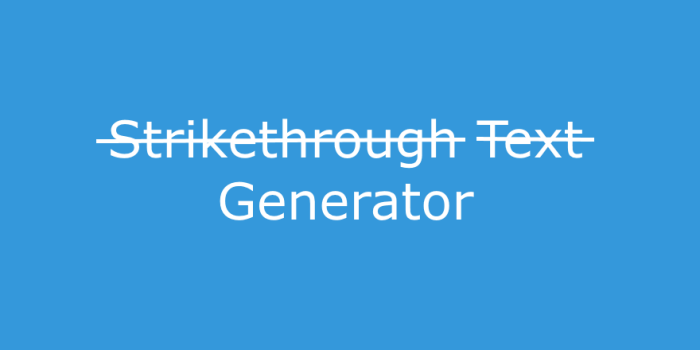
Piliapp
Наконец, для реализации своей задумки вы можете обратиться к помощи онлайн-сервиса Piliapp, доступного по адресу https://ru.piliapp.com/cool-text/strikethrough-text. Этот инструмент является более продвинутым в сравнении с теми, о которых мы говорили ранее.
Однако данный факт не помешает вам справиться с поставленной задачей. Введите слово в верхнее поле, поставьте галочку напротив опции «Зачеркнуты», после чего нажмите кнопку «Копировать в буфер обмена». Далее останется вставить результат в мессенджере или другом приложении.
Как в ВК писать жирным или другим шрифтом
Многие из нас имеют свою страничку в ВК. Здесь мы общаемся с друзьями, читаем новости, слушаем любимую музыку, просматриваем очередное зрелищное видео. В беседах с другими пользователями мы можем заметить, что сообщения нашего собеседника написаны жирным или другим нестандартным шрифтом. При этом такой шрифт в функционале ВК отсутствует, и как это получилось у нашего собеседника – неизвестно. Ниже мы раскроем данный секрет и разберём, как в социальной сети ВК писать жирным или другим шрифтом, и что нам для этого понадобится.
Жирный шрифт в ВК как программная уязвимость
Ещё пару лет тому функционал Вконтакте имел программную уязвимость, позволяющую писать жирным (и не только) шрифтом сообщения другому пользователю. Создавалась форма сообщения, туда вставлялся несколько раз код 
. Появлялось поле «Тема», в котором пользователь набирал сообщение, которое должно было отображаться жирным шрифтом в ВК. Затем коды 
 удалялись, а вместо них ставился какой-нибудь пробел. После этого данное сообщение с жирным шрифтом отправлялось получателю (читайте как узнать кто просмотрел наши записи в ВК в нашем материале).
Поскольку команда ВК просматривает все соответствующие новости, они нашли и ликвидировали данную уязвимость. Теперь функционал этой и других схожих дыр в коде VK недоступен для пользователей. Что же делать?

Используйте сервисы для изменения текста на Юникод
Писать в ВК жирным или другим шрифтом вы можете с помощью ряда специальных интернет-сервисов, использующих стандарт Юникод. С их помощью вы можете получить разнообразные варианты вашего текста, в том числе жирным, курсивом, готическим и другими шрифтами.
Работать с данными инструментами необходимо следующим образом:
- Переходите на такой ресурс;
- Вставляете в специальное поле (обычно слева) нужный текст, который хотите отобразить в другом шрифте;
- Справа выбираете нужный вариант шрифта;
- Полученный результат помечаете курсором мыши, щёлкаете её правой кнопкой, выбираете «Копировать»;
- Переходите на нужное поле для текста в VK, кликаете на него курсором, и жмёте «Вставить».
Среди таких сервисов, позволяющих писать в ВК жирным шрифтом, выделим следующие:
| № | Сервис | Описание |
|---|---|---|
| 1 | lingojam.com | На данном китайском ресурсе имеется специальный инструмент для модификации текста в жирный шрифт. Достаточно перейти на ресурс, слева набрать нужный вам текст, а справа получите трансформированный результат. C латиницей сервис работает намного лучше, нежели с кириллицей, но и кириллические варианты тут довольно разнообразны. |
| 2 | boldtext.io | Сервис специально создан для получения вашей надписи жирным шрифтом онлайн. Перейдите на ресурс, в соответствующем поле введите ваш текст, и просмотрите внизу полученный результат. Для загрузки других результатов нажмите на кнопку «load more fonts». |
3
yaytext.com
По своему функционалу данный сервис схож с другими аналогами, позволяя получить как жирный текст, так и текст в курсиве. С кириллицей текст также работает плохо.
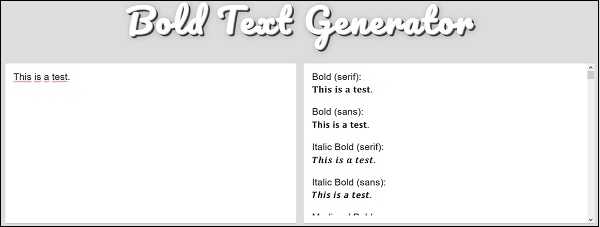
С помощью данных сервисов вы можете писать Вконтакте различными видами шрифтов на разных языках. Тем не менее с кириллицей они работают хуже, нежели с латиницей.
Выбираем жирный и другой понравившийся шрифт при создании статьи ВК
Жирный шрифт в ВК доступен при создании статей, которые вы можете разместить на своей странице. Для создания статьи в ВК жирным шрифтом выполните следующее:
- Перейдите на свою страницу;
Найдите там форму для создания постов;
Нажмите на кнопку «Статья»;
Нажмите на кнопку «Статья»
В открывшейся форме наберите название вашей статьи;
Ниже разместите сам текст;
Пометьте ту часть текста, которую хотите выделить жирным, курсором;
В появившемся меню редактирования нажмите на кнопку «B»;
Нажмите на кнопку «В» для утолщения шрифта
Для сохранения статьи нажмите на кнопку «Публикация» сверху, и выберите «Сохранить»;
Ваша статья будет сохранена с жирным шрифтом в ВК.
ШРИФТ В КОНТАКТЕ: Как сделать красивый шрифт для Контакта
Сегодня я слегка озадачился поиском подходящего кириллического шрифта, который бы было можно использовать в фотошопе для нанесения красивого текста на картинки. В общем, я решил найти какой-нибудь русский шрифт для фотошопа, и почему-то сразу же вспомнил про красивые надписи, которые используются на большинстве картинок в социальной сети «Вконтакте». Какой шрифт используется ВКонтакте для надписей на картинках? Оказалось для надписей на картинках ВКонтакте чаще всего используют шрифт под названием Lobster (Лобстер).
В левой колонке сайта выбрать пункт «Настройки», нажать на него, после чего произойдёт переход в раздел «Общее». Прокрутить страницу вниз, найти пункт «Использовать увеличение шрифта». Перейти на свою страницу и оценить, насколько сильно изменился шрифт в «Контакте».
httpv://www.youtube.com/watch?v=embed/HwY-Y0Nqyzo
В социальной сети ВКонтакте не предусмотрено настроек внешнего вида и форматирования текста в сообщениях. Помимо этого, изменить размер отображаемых надписей на сайте можно стандартными средствами веб-браузеров.
Но после смены дизайна на новый, в 2016-ом году, этот пункт в меню настроек исчез. Возможно разработчики Вконтакте решили, что новый дизайн не вызовет проблемы мелкого шрифта.
Изменение шрифта на страничке ВКонтакте
Сохраняем изменения и переходим на страничку группы щелчком на название группы: — после этого под названием нашей группы появляется надпись «Свежие новости».
Нажимая на плюс-минус, вы можете менять размер букв на любом сайте, и браузер его запомнит. При следующем заходе в контакт, шрифт будет уже большим, с таким масштабом, с которым вы его ранее установили.
Как поменять шрифт надписи в фоторедакторе?
Любую свою фотографию ВКонтакте можно обрабатывать в фоторедакторе — для этого, открыв ее на просмотр, нужно выбрать «Действия → Фоторедактор». Справа от того места, где набираешь текст, ты увидишь кнопку «Аа» — она и меняет шрифт. При каждом нажатии шрифт меняется на следующий — «Импакт», «Лобстер» и снова «Импакт». Не забудь потом сохранить свою замечательную фотографию (кнопка «Сохранить» внизу).
Для максимально необычного оформления группы с помощью собственных шрифтов разработчиками была придумана специальная функция -вики – разметка страниц. С помощью данной функции можно быстро установить новые шрифты и сделать множество разнообразных изменений в оформлении группы. Для написания текста жирным шрифтом в социальной сети вк вы должны внимательно изучить панель шрифтов и найти там кнопку B — это и есть жирный шрифт. Выделяйте ваш текст и нажимайте на эту кнопку. Вместо использования формата заголовков вы можете просто писать текст с использованием клавиши Caps Lock большими буквами. Таким образом, используя вики-разметку и специальные функции социальной сети можно сделать шрифт вконтакте очень красивым и порадовать посетителей своей группы.
Контакт: Как писать в Контакте разными шрифтами???
Нажимаешь на любой понравившийся символ, внизу будет написан его Alt-код. В этой таблице очень много символов, но скопировать можно только те из них, у которых в правом нижнем углу таблицы высвечивается комбинация клавиш. Имя менять на имя с символами уже не дадут точно, только в ник.Пуск, программы, стандартные, служебные, таблица символов. Только так.И то не все символы получится вставить вконтакт.
Сегодня вы узнаете очень интересную информацию, о том, как писать абсолютно различными шрифтами в ВКонтакте, Steam и других ресурсах и сервисах. Наверное, не раз, играя, к примеру, в Dota 2 вы видели у людей ники составлены из различных символов.
Удобство общения — одна из первоочередных задач социальных сетей. Но что делать, когда перекидываться сообщениями и постить новости становится некомфортно, потому что шрифт слишком мелкий? В связи с этим пользователи социальной сети, которые зачастую проводят многие часы онлайн, задаются вопросом о том, как увеличить шрифт «В Контакте».
Он применим к любым сайтам, на которых вам хочется, чтобы буквы были по-больше.
В тренде:
- Какой индекс писать на конвертеИндекс указывается и для оправителя и для получателя. А вот в поле индекса для автоматизированной сортировки (обычно находится в левом нижнем углу конверта) указывается индекс
- Как защитить от воров свою дачу и не попасть в тюрьмуЧем выше забор, тем лучше. Но, проникнув за непрозрачное ограждение, вор станет незаметен для сторожа или соседей. Укрепите входную дверь, но не переусердствуйте. Зимой не ленитесь время
- Как отстирать покрасившуюся белую или цветную вещь?Закинула сегодня белое платье в машинку, но среди вещей оказался красный сарафан. Здравствуйте, Анна! У меня для вас есть сразу несколько советов, и вот первый из них: не отчаивайтесь.
Как в Word сделать зачёркнутый текст
Введение
Удобный в использовании многофункциональный текстовый редактор Word, являющийся одной из самых популярных программных разработок компании Microsoft, содержит в себе огромный спектр разнообразного инструментария, позволяющего изменять стилистическое оформление информационных сообщений, которые содержатся в документах. Чаще всего, пользователи изменяют в тексте непосредственно шрифт и его размеры, выделяют отдельные части набранного сообщения полужирным и курсивом. Наряду с этим, любой желающий может изменить привычный чёрный цвет текста, который установлен по умолчанию, на любой из цветов радуги, чему способствует расположенная в главной категории цветовая палитра. Иногда случается и такое, что ранее написанное необходимо зачеркнуть, иными словами, пользователь должен сделать перечёркнутым набранный в Ворде текст .
В этой статье мы расскажем, как перечеркнуть шрифт в Ворде
Принцип зачёркивания слов
В версиях текстового редактора, которые были созданы позднее 2007 года, среди прочего инструментария, расположенного в категории «Главная», предусмотрен специализированный значок, посредством которого можно всего за один щелчок зачеркнуть текст в Ворде. Найти этот элемент можно на панели управления, расположенной в подразделе «Шрифт». Чтобы сделать слово зачёркнутым, нужно воспользоваться командой, на которой содержится сочетание букв «abc».
Чтобы зачеркнуть текст в Word, следует выделить необходимый фрагмент (ту часть информационного сообщения, которая впоследствии будет подвержена форматированию), а затем нажать на соответствующую кнопку.
В некоторых версиях текстового редактора Word может не быть ранее указанной кнопки, в таком случае придётся произвести ряд несложных манипуляций. Пользователю в первую очередь нужно выделить определённую часть текста, подлежащего изменению, а затем, в категории «Главная», которая является основной вкладкой программы, найти раздел «Шрифт». Кроме инструментов, которые постоянно находятся в поле зрения пользователя, этот раздел имеет несколько скрытых функций. Чтобы иметь возможность ими воспользоваться, нужно развернуть содержимое категории посредством нажатия на стрелку, расположенную в нижней части справа.
Чтобы зачеркнуть слово в Ворде, нужно в настройках, предусматривающих «Видоизменение», поставить отметку на той строчке, которая делает текст зачёркнутым. Подтвердить сделанные изменения можно нажатием на кнопку «Ок». В результате этих несложных действий указанные настройки будут применены, а диалоговое окно исчезнет с экрана.
Если пользователю нужно произвести операцию, в точности противоположную описанной — в частности, необходимо убрать перечёркнутые слова, можно применить обратный порядок действий. Юзер может выделить фрагмент текста с зачёркиванием и повторно нажать на значок «abc», после чего ранее изменённый фрагмент обретёт первоначальный вид.
Заключение
Уникальный текстовый редактор Word компании Microsoft обладает огромным количеством специализированных инструментов, которые позволяют производить над текстом множество манипуляций. Специфический значок «abc», например, позволяет сделать зачёркнутым не только отдельно взятое слово, но и букву, символ, предложение или целый абзац.
Необходимость зачеркнуть слово, фразу или фрагмент текста в документе может возникнуть по разным причинам. Чаще всего это делается для наглядной демонстрации ошибки или исключения ненужной части из написанного, но это далеко не единственные причины. В этой статье мы расскажем о том, как в Microsoft Word зачеркнуть текст.
Сторонний сервис
Когда оригинальный и интегрированный способ удаления текста в ВК не поможет, всегда найдутся умельцы, которые облегчат нам жизнь, создав внешние сервисы. И слава богу, в нашем случае такие умельцы тоже нашлись. Нам просто нужно ввести предложение (любую последовательность букв) в специальное поле и сервис сам все сделает за нас.
Для этого заходим на сайт по этой ссылке и в самом первом текстовом поле мы пишем или вставляем предложения, которых может быть сколько угодно. А в окне ниже сразу отобразится код со всеми символами доверия. Нам останется только скопировать полученный результат и вставить в сообщение в ВК. Для этого поместите себя в текстовое поле №2 и скопируйте контент с помощью комбинации клавиш CTRL + C, затем вставьте его в сообщение в ВК.
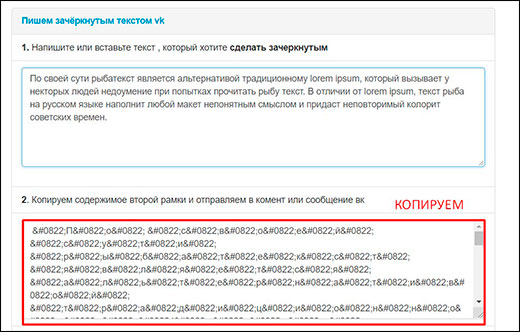
В результате у нас будет вычеркнут целый абзац. А теперь подумайте, сколько нам нужно будет затянуть, чтобы все делать вручную? Наверное, минут 10-15. И так пара секунд и все.
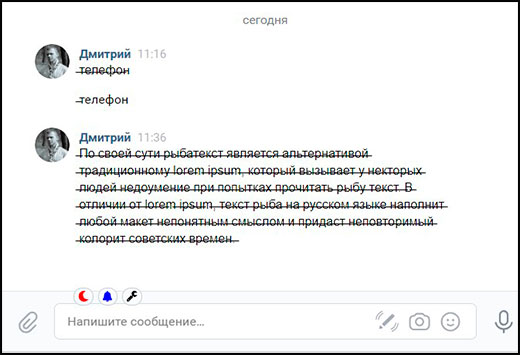
Эта услуга будет особенно полезна тем, кто вошел в ВК с мобильного телефона, потому что вам надоест набирать его вручную.
Кстати, это очень интересная услуга. Здесь есть много других полезных функций. Например, узнать ID любой страницы в ВК можно за пару секунд.
№1. Использование кода
Для создания «зачеркнутости» текста следует прописать специализированный код после каждой буквы текста. В рунете наиболее распространенным вариантом такового является ̶. Это НЕПРАВИЛЬНЫЙ код. Вернее, он устарел и на данный момент уже не действителен.
Актуальной является его модификация с добавлением цифры «0» – «̶» (без кавычек).
Что же следует делать?
Во-первых, для ускорения процесса придания конечному тексту желаемого эффекта пропишите (или скопируйте с сайта) заданную комбинацию символов (не потеряйте последний знак – точку с запятой «;»). Сделать это можно как ВК, так в вордовском документе. Копируйте ее.
Во-вторых, полностью пропишите будущий зачеркнутый текст ВКонтакте в сообщении, на стене или в статусе.
В-третьих, перед каждым символом (первым тоже) поместите скорированный код. Для этого поочередно устанавливайте курсор ввода после каждой буквы и, используя контекстное меню или комбинацию клавиш CTRL+V, вставляйте набор символов.
Проделав операцию, нажмите «Отправить» (не пугайтесь символов, обновите страницу). Ваш текст готов!
Можно набирать код после каждого символа вручную или прописывать его параллельно с текстом, но это займет много времени.